win10怎么关闭硬件加速 win10如何关闭图形硬件加速
更新时间:2024-04-16 16:46:30作者:yang
随着Win10系统的普及和使用,不少用户在使用电脑过程中都会遇到一些问题,比如硬件加速,硬件加速是一种提高计算机性能的技术,但有时候却会导致一些不稳定的情况。很多用户想知道如何关闭硬件加速以解决问题。特别是在图形处理方面,关闭图形硬件加速可能会解决一些显示问题,让电脑运行更加顺畅。Win10系统如何关闭硬件加速,特别是图形硬件加速呢?接下来我们就一起来了解一下。
解决方法:
1.打开“控制面板”。
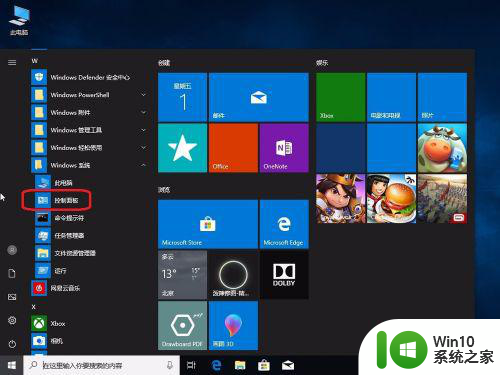 2.点击“网络和Internet”。
2.点击“网络和Internet”。
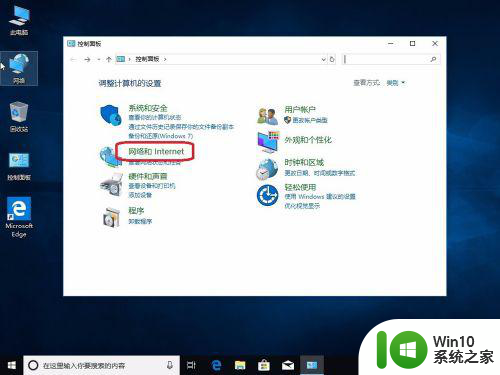 3.点击“Internet选项”。
3.点击“Internet选项”。
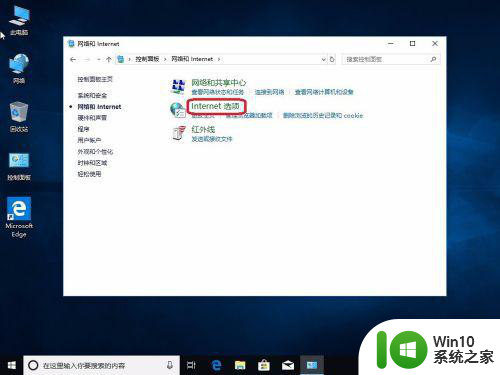 4.选择“高级”标签栏。
4.选择“高级”标签栏。
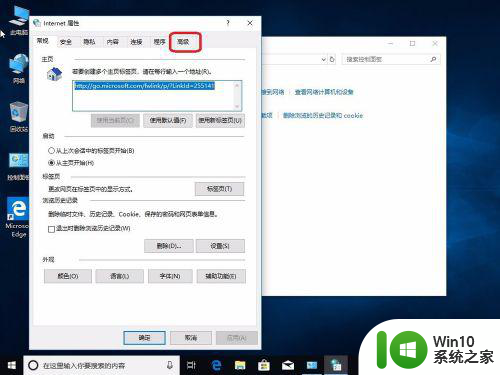 5.勾选上“使用软件呈现而不使用GPU呈现”。
5.勾选上“使用软件呈现而不使用GPU呈现”。
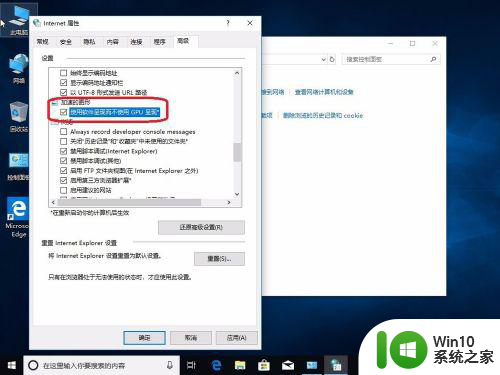 6.点击“应用”-“确定”。
6.点击“应用”-“确定”。
这样,硬件加速就关闭了。
以上就是win10怎么关闭硬件加速的全部内容,如果有遇到这种情况,那么你就可以根据小编的操作来进行解决,非常的简单快速,一步到位。
win10怎么关闭硬件加速 win10如何关闭图形硬件加速相关教程
- win10显卡硬件加速关闭方法 如何关闭硬件加速win10
- win10硬件加速怎么关闭 win10关闭硬件加速的教程
- win10开启硬件加速的图文教程 win10硬件加速怎么开
- win10英雄联盟gpu退出 Win10如何关闭GPU硬件加速计划
- win10怎么关闭鼠标加速 win10如何关闭鼠标加速
- win10硬件加速功能在哪里开启 win10怎么开启硬件加速功能
- w10硬件加速如何开启 最新win10开启硬件加速有没有坏处
- win10硬件加速功能在哪里开启 win10硬件加速功能开启方法
- win10如何关闭3D加速设置 如何禁用win10的3D加速器
- win10鼠标加速度设置方法 如何关闭win10下的鼠标加速度
- win10如何关闭鼠标加速 取消win10鼠标加速的步骤
- win10硬件加速gpu计划缺失的影响及解决方法 如何解决win10缺少gpu硬件加速计划的问题
- 蜘蛛侠:暗影之网win10无法运行解决方法 蜘蛛侠暗影之网win10闪退解决方法
- win10玩只狼:影逝二度游戏卡顿什么原因 win10玩只狼:影逝二度游戏卡顿的处理方法 win10只狼影逝二度游戏卡顿解决方法
- 《极品飞车13:变速》win10无法启动解决方法 极品飞车13变速win10闪退解决方法
- win10桌面图标设置没有权限访问如何处理 Win10桌面图标权限访问被拒绝怎么办
win10系统教程推荐
- 1 蜘蛛侠:暗影之网win10无法运行解决方法 蜘蛛侠暗影之网win10闪退解决方法
- 2 win10桌面图标设置没有权限访问如何处理 Win10桌面图标权限访问被拒绝怎么办
- 3 win10关闭个人信息收集的最佳方法 如何在win10中关闭个人信息收集
- 4 英雄联盟win10无法初始化图像设备怎么办 英雄联盟win10启动黑屏怎么解决
- 5 win10需要来自system权限才能删除解决方法 Win10删除文件需要管理员权限解决方法
- 6 win10电脑查看激活密码的快捷方法 win10电脑激活密码查看方法
- 7 win10平板模式怎么切换电脑模式快捷键 win10平板模式如何切换至电脑模式
- 8 win10 usb无法识别鼠标无法操作如何修复 Win10 USB接口无法识别鼠标怎么办
- 9 笔记本电脑win10更新后开机黑屏很久才有画面如何修复 win10更新后笔记本电脑开机黑屏怎么办
- 10 电脑w10设备管理器里没有蓝牙怎么办 电脑w10蓝牙设备管理器找不到
win10系统推荐
- 1 电脑公司ghost win10 64位专业免激活版v2023.12
- 2 番茄家园ghost win10 32位旗舰破解版v2023.12
- 3 索尼笔记本ghost win10 64位原版正式版v2023.12
- 4 系统之家ghost win10 64位u盘家庭版v2023.12
- 5 电脑公司ghost win10 64位官方破解版v2023.12
- 6 系统之家windows10 64位原版安装版v2023.12
- 7 深度技术ghost win10 64位极速稳定版v2023.12
- 8 雨林木风ghost win10 64位专业旗舰版v2023.12
- 9 电脑公司ghost win10 32位正式装机版v2023.12
- 10 系统之家ghost win10 64位专业版原版下载v2023.12